こんにちは。光学、光でのお困りごとがありましたか?
光ラーニングは、「光学」をテーマに様々な情報を発信する光源を目指しています。情報源はインターネットの公開情報と、筆者の多少の知識と経験です。このページでは、HUDのような非対称反射光学系を反転させる方法を紹介します。エレメントの反転ツールに加えて、マニュアル作業が必要になります。
結論
- HUDに限らず、非対称の光学系や反射系の光学系を反転させるのは簡単ではありません。
- 最適化の時は虚像からディスプレイに追跡するのが有利で、像質の解析の時はディスプレイから虚像に追跡するのが有利です。
- エレメントの反転ツールで光学系を反転させた後、座標ブレークのディセンタ・ティルトの符号反転と、順序フラグの反転をマニュアルで行う必要があります。
このページの使い方
このページで参考にした技術記事(ナレッジベース)は、ヘッドアップ ディスプレイの作業で使用するツールの選択、光学系を反転する方法、およびZemaxコミュニティポストの Reverse a HUD system です。主に、コミュニティポストに添付されている動画を参照しています。
このページでは、ナレッジベースで使われている光学用語、技術用語、前提知識について、もう一歩踏み込んだ説明を加えていきます。ナレッジベースの長さは記事によってまちまちなので、いくつかのブロックに分けて注釈を加えています。この記事は6番目です。5番目の記事は、フロントガラスの収差をゼルニケ多項式で分解_HUD (Head Up Display) (5) です。
虚像からディスプレイ or ディスプレイから虚像
HUDシステムは、ディスプレイから出射した光をドライバーまで届けて、ディスプレイ情報を虚像として視認させる光学系です。一方で、OpticStudioでの光学設計の段階では、虚像を物体面に置き、(ドライバーの目まではバーチャルプロパゲーション=逆伝搬で追跡したのち)ディスプレイまで、実際の光が進む方向とは逆の順番に光学系を定義します。
バーチャルプロパゲーションについては、虚像とバーチャルプロパゲーション_HUD (Head Up Display) (1) を参照してください。
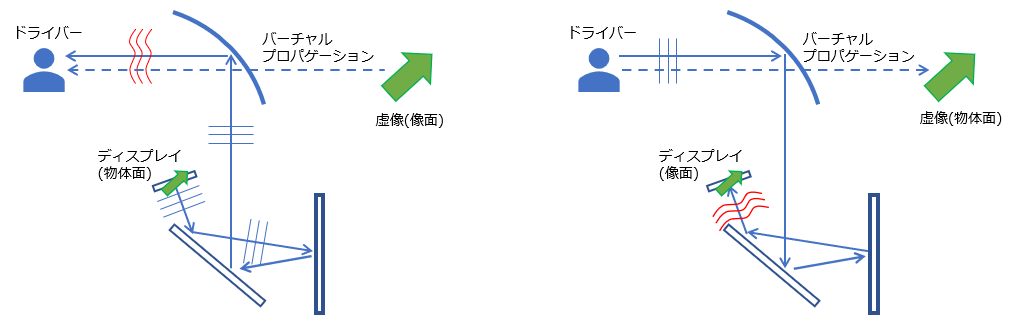
初期設定~最適化しやすいのは虚像からディスプレイ
光学系を逆の順番で定義する理由は、「その方が光学設計をやりやすいから」です。1つの具体的な理由は、物体面から見たときの入射瞳の位置が明らかなので光線追跡が安定する、というのがあります。
HUDシステムの絞り面はドライバーの目になります。虚像を物体面にすると、絞り面であるドライバーの目は虚像の次の面になります。物体面と絞り面の間に光学面がないため入射瞳=絞り面となるので、光線の生成が容易です。
一方で、ディスプレイから光線を生成するには、自由曲面ミラーを含む反射光学系で結像された入射瞳を満ために、入射瞳の位置を探索する必要があります。これを行う機能がレイエイミングになります。
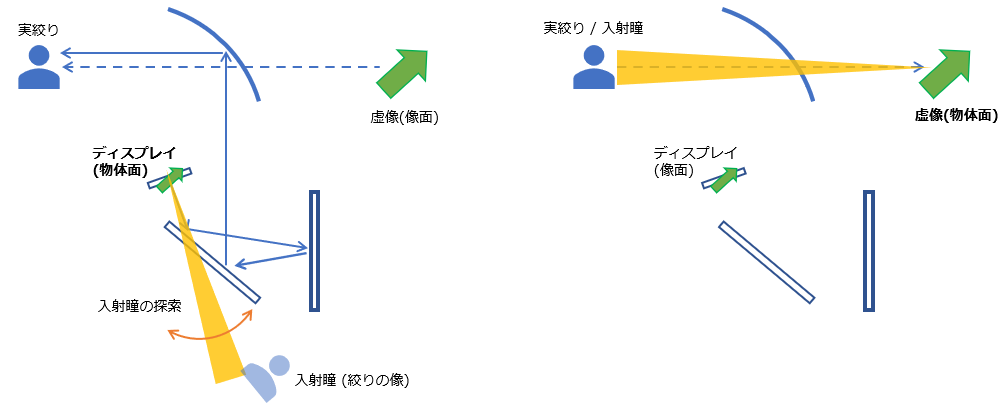
光学性能を評価するならディスプレイから虚像の方が直観的
設計が完了したら、次は光学性能を詳細に解析します。このとき、光学性能の評価は「虚像」に対して行うの望ましいです。ドライバーが実際に視認する像が解析対象となるからです。
虚像からディスプレイに向かう設定のまま解析することも可能ではありますが、ディストーションの向きは樽型と糸巻き型で逆になりますし、MTFの横軸もディスプレイ上の数値になります。
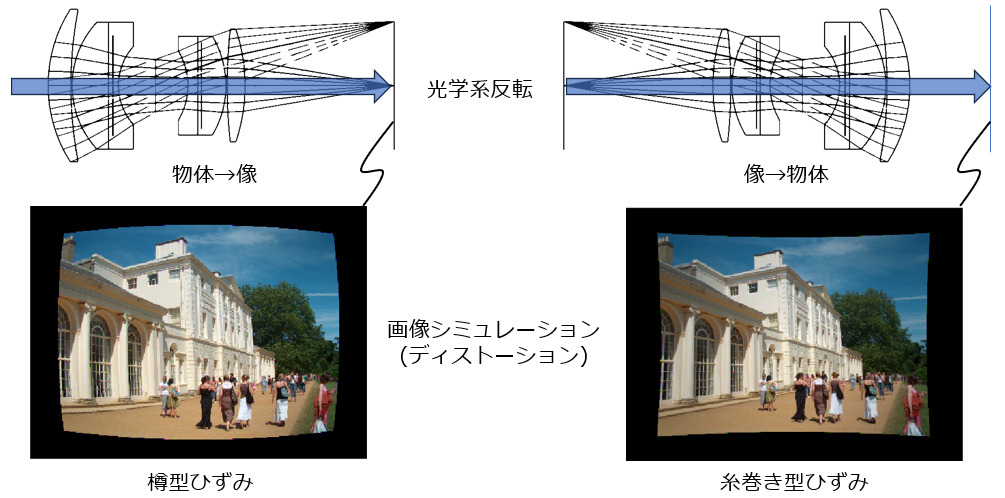
HUDシステムを反転するプロセス
前準備 (視野の軸上のみに、レイエイミングのオフ、アパチャータイプ)
ここでは、反転作業中にOpticStudioの動作が安定するように準備をします。
①視野データエディタで、軸上以外の視野を削除します。軸外の視野は光線を生成するのが難しい時があるからです。
②レイエイミングをオフにします。操作中に探索プロセスが実行されるのを避けるためです。軸対称系だとレイエイミングをオンにすることが推奨されている(技術記事)ので、光学系によって使い分けるのがよさそうです。
③できれば、アパチャータイプを”絞り半径による定義”にします。これは、光学系の反転する前と後で同じ設定が使えるためです。入射瞳でマージナル光線を決定するアパチャータイプは、反転後に射出瞳でマージナル光線を決定するアパチャータイプに変更する必要があります。
“絞り面半径による定義”については、絞り面半径による定義 (Float By Stop Size)って何?_Zemaxコミュニティ注目トピック (24) を参照してください。
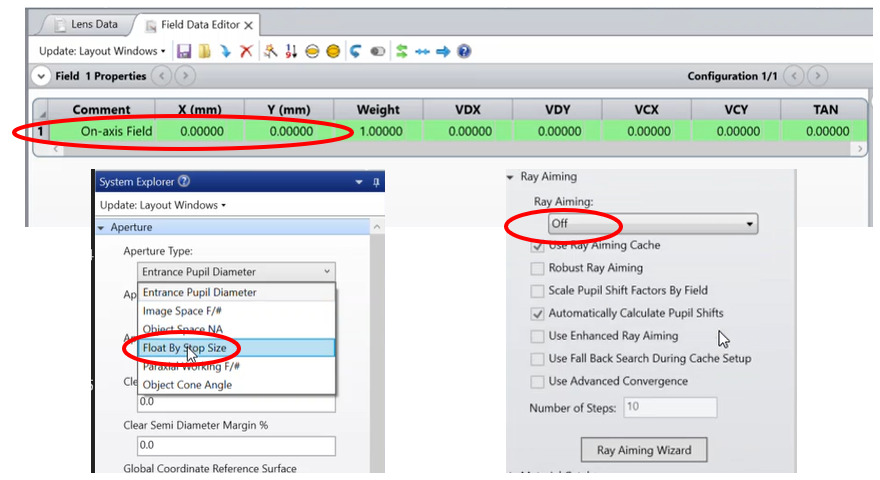
ミラーの枚数を偶数に調整
次に、光学系に含まれるミラーの枚数を確認します。ここでいう枚数は、物理的に光学系に含まれている枚数ではなくて、レンズデータエディタに設定されているミラーの枚数です。
今回のHUDシステムのサンプルに含まれるミラーは、平面ミラー1枚と自由曲面ミラー1枚、フロントガラス1枚の3枚になりますが、平面ミラーには往路と復路で2回反射されます。そのため、レンズデータエディタでも平面ミラーが2回設定されているので、この光学系のミラー枚数は4枚と数えます。
今回はミラーの数が偶数なので対応は不要ですが、もしミラー枚数が奇数の場合、光学的には意味がありませんが平面ミラーを物体面の後の挿入して、ミラーの枚数を偶数に調整します。
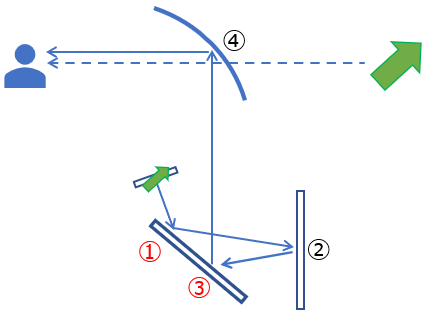
OpticStudioの規則として、ミラーで反射した後の経路では、光線はz軸のマイナス方向に進み、厚みのセルにはマイナスの値を入力する、という規則があります。この規則にのっとると、ミラーの枚数が奇数の場合、反転したい光学系の前後で厚みの符号が反対になります。
この状態では光学系を反転させるプロセスが複雑になるので、ミラーの枚数を偶数にすることで反転する光学系の前後での厚みの符号を一致させます。
重要な点として、ミラーの追加は”折り返しミラーの追加”ツールを使用することです。この機能は、反射ミラーを追加したときのレンズデータエディタの各種パラメータを自動設定してくれます。マニュアル操作だと設定の見落としが高確率で発生するので、このツールは必ず活用するようにします。
もしかしたら、でこのプロセスなしで反転できるうまいテクニックがあるかもしれません。
物体面の直後と像面の直前にダミー面を追加
光学系全体をダミー面で挟みます。反転させたい範囲の指定が明確になりますし、反転後に厚みの数値を入力するときの行としても利用できます。
ダミー面で挟んだ光学系全体を反転
「エレメントの反転」ツールで、先ほど追加した2枚のダミー面の範囲を選択して、HUDシステム全体を反転させます。理想的にはここで反転プロセスが完了することなのですが、ここから先にマニュアル作業が必要になります。作業対象は、OpticStudioシーケンシャルモードの鬼門、座標ブレークです。
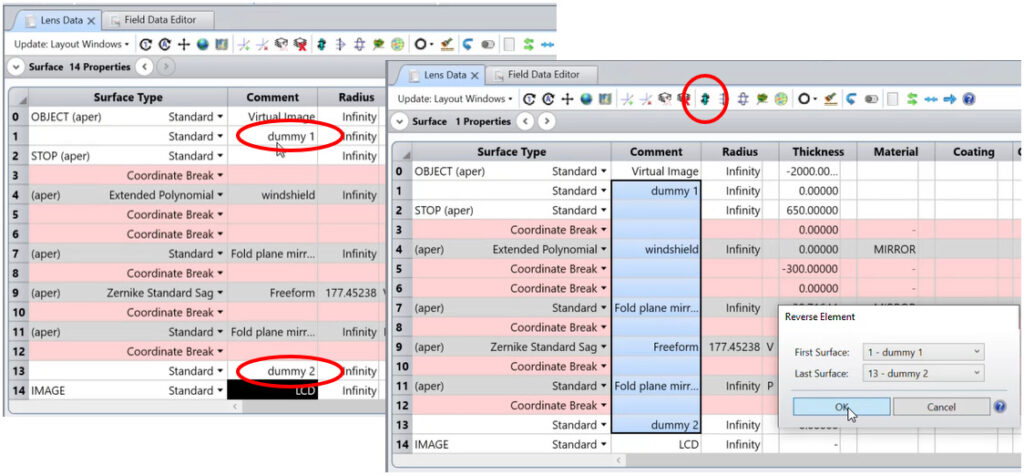
座標ブレークのディセンタ/ティルトの符号を反転
すべての座標ブレークの、ディセンタとティルトのパラメータの符号を反転させます。
このとき使える機能として、編集したいセルを選択した状態で、「*-1」と入力してエンターを押します。すると、既存のセルの値に、-1 が掛け算された数値が入力されます。
ダブルクリックしてセル編集モードに入って符号を手入力しても同じ結果が得られますが、ぜひ「*-1」を入力する方法も使ってみてください。ちなみに、同じように+, -, *, / の四則演算が使用できます。
座標ブレークのオーダーフラグの0と1を入れ替え
次に、座標ブレークの謎パラメータ、順序(Order)フラグをすべて切り替えます。0になっていれば1に、1になっていれば0にします。順序フラグについては、座標ブレークの順序フラグ(Order)ってなに? を参照してください。
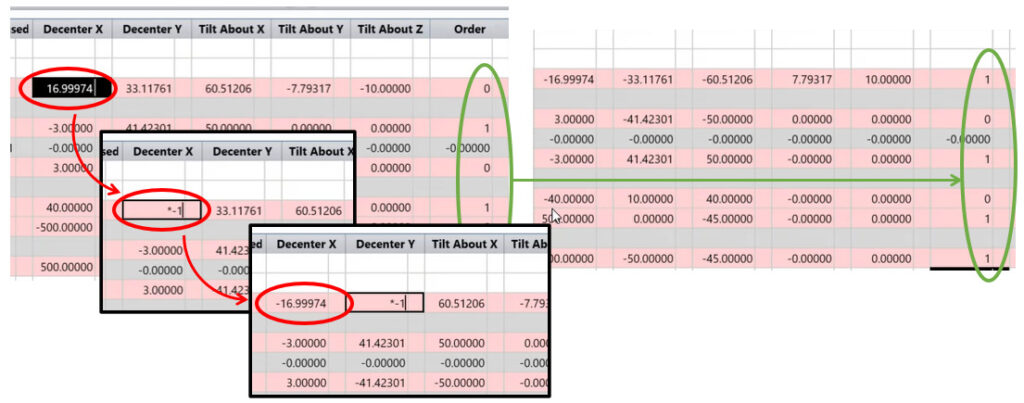
「エレメントの反転」ツールでは、座標ブレークの各パラメータがそのままで反転される仕様のようです。これを修正するために、符号の反転、ディセンタとティルトの順番、XYZティルトの順番は、設計者が手を加えます。
正直、この部分はOpticStudioにかなり精通していないとたどり着けないと思いました。フォーラムポストに情報を提供してくれたZemaxのMichael様には感謝です。
後処理(距離の調整、面アパチャーの設定、レイエイミングのオン、視野の追加)
反転させた光学系の物体面から最初の光学面への距離と、最終面から像面までの距離を入れ替えます。必要に応じて、物体面と像面の面アパチャーの設定を入れ替えます。これで、光学系としては反転が完了しました。
HUDシステムとして再構築するため、以下の追加の設定を行います。
①レイエイミングをオンにして、物体面から位置が分かりにくくなった実際の入射瞳の探索を行います。
②削除した視野点を視野データエディタで追加します。この時、もとの光学系で像面に到達している座標にこだわる必要はありません。使用するLCDの実際の寸法を入力します。
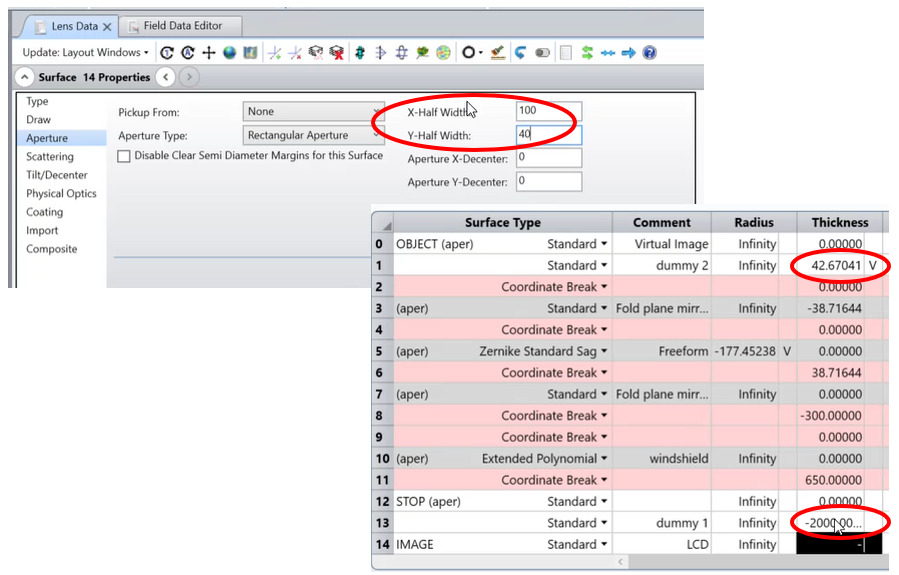
一番最後のとても大事な作業が、反転プロセスが正しく、意図通りの実行されているかどうかの確認です。OpticStudioの機能でプロセスの半分ほどは自動化されていますが、マニュアルの作業も必要ですし、ツールの自動化プロセスも期待通りの反転しているかどうかはチェックが必要になります。
まとめ
ここでは、Zemaxのホームページからアクセスできる公開記事、HUD設計に使用する機能で説明されている光学系の向きを反転させる具体的なプロセスを紹介しました。筆者個人としては、技術記事で紹介されている方法とは異なりますが、Zemaxコミュニティで紹介されている方法の方が、より汎用的だと感じました。
“エレメントの反転”ツールは、あくまで光学系内部の一部の反転を意図した機能とは思いますが、やはり座標ブレークの操作はミスに注意を払う必要がありました。今後の機能の進化に期待したいことろです。



コメント